Uživatelé počítačů Mac musí zvážit nový program pro následné zpracování, CyberLink PhotoDirector 365. Software pro úpravu fotografií je k dispozici ve formátu macOS od roku 2012 jako PhotoDirector 4 Ultra. Ale zaostával za pokročilejším Microsoft Windows PhotoDirector 365. To se změnilo s novým vydáním PhotoDirector 365 pro Mac.
Mezi verzemi softwaru pro Mac a Windows stále existuje několik rozdílů. Program je ale plný překvapení. Podívejme se na verzi pro Mac, abychom viděli, jak si stojí ve srovnání s jinými programy pro následné zpracování na trhu.

Co je CyberLink PhotoDirector 365?
PhotoDirector 365 je kompletní sada pro úpravu fotografií nabízená amatérským fotografům. Je zaměřen na stejné publikum jako Adobe Photoshop Elements. CyberLink vytvořil tento program pro začátečníky. Ale některé funkce z něj dělají atraktivní alternativu pro pokročilejší fotografy.
PhotoDirector 365 obsahuje základní nástroje pro úpravu fotografií a používá vrstvy jako Photoshop. Stejně jako Lightroom je PhotoDirector 365 nedestruktivní editační program. Program nezmění váš původní soubor. Program má také plně funkční systém Digital Asset Management (DAM). To vám umožní uspořádat tisíce obrázků pomocí klíčových slov a systému hodnocení.
Jednou z nových funkcí nedávné aktualizace je integrace s Shutterstock. Obrázky bez licenčních poplatků jsou k dispozici ke stažení přímo do vašeho dokumentu. Jedním kliknutím můžete vybrat náhradu oblohy nebo přidat osobu či objekt.
PhotoDirector 365 je součástí kolekce editačních programů vyvinutých společností CyberLink. Společnost se primárně zaměřuje na produkty Windows. Ale PowerDirector, výkonný program pro úpravu videa od CyberLink, je k dispozici také pro Mac. V celém článku se podíváme na to, jak si PhotoDirector 365 stojí v porovnání s Lightroom od Adobe.
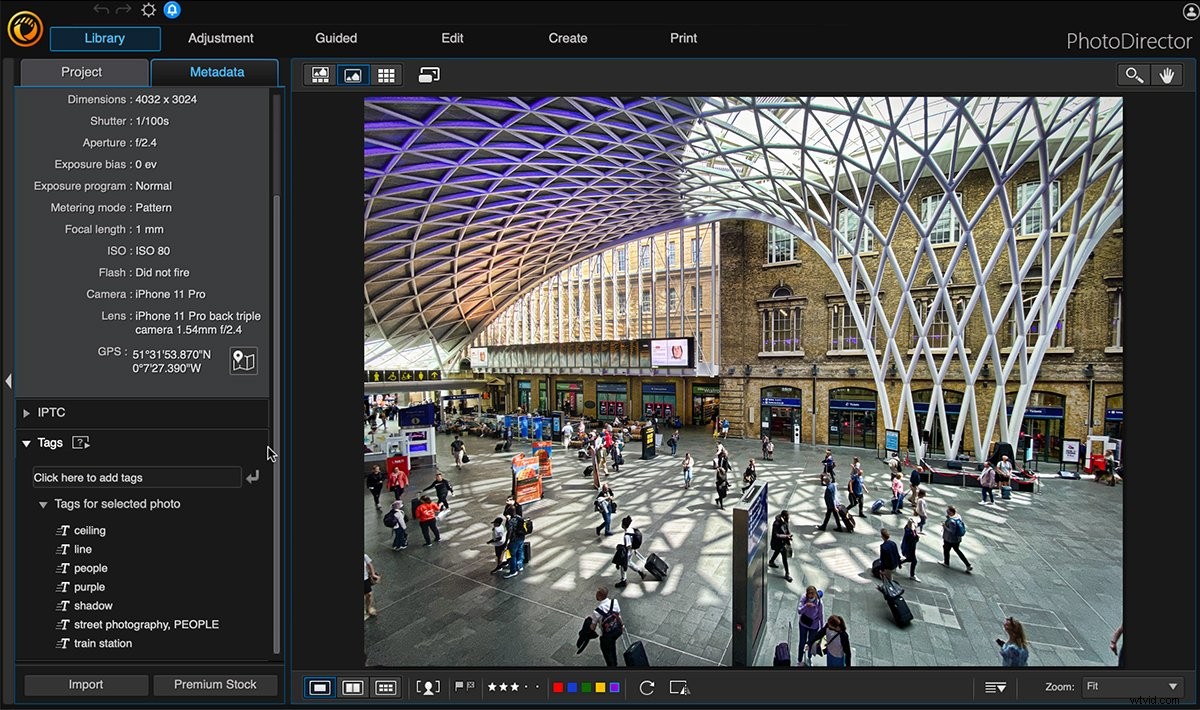
Klíčové funkce uživatelského rozhraní
Při prvním otevření programu máte možnost expresního nebo plného režimu. Expresní režim otevře jednu fotografii. Jeho pracovní plocha zahrnuje nabídky Preset, Express Layer Template a AI Style Transfer. Toto jsou oblíbené úpravy jedním kliknutím, které rychle změní vzhled vašeho obrázku.

Ale v tomto článku se podíváme na úplný režim. Po otevření plného režimu se zobrazí šest modulů. Jsou to Knihovna, Úprava, S průvodcem, Vytvořit, Upravit a Tisk. Moduly jsou v horní části pracovní plochy. Výběrem modulu se otevře ovládací panel v levém sloupci:
- Knihovna modul vám pomůže organizovat obrázky a zadávat metadata.
- Úprava modul je určen pro standardní úpravy obrázků.
- S průvodcem modul obsahuje mnoho speciálních efektů obsažených v programu
- Vytvořit modul se poněkud překrývá s modulem s průvodcem. Obsahuje ale také některé pokročilejší nástroje. Umožňují vám vytvářet obrázky GIF a další produkty založené na videu.
- Upravit modul pracuje s vrstvami pro pokročilé úpravy fotografií.
- Tisk modul je jako tiskový modul Lightroom.
Modul knihovny
Jak již bylo zmíněno, CyberLink PhotoDirector 365 má plně realizovaný systém správy digitálních aktiv (DAM). Modul Knihovna obsahuje dvě karty:
- Projekt karta je systém správy fotografií. Pomáhá vám organizovat a vyhledávat obrázky pomocí možností, jako jsou inteligentní sbírky, složky, alba a štítky.
- Metadata základní nastavení fotoaparátu je uvedeno v horní části sloupce.
Modul Library je obsahově podobný Lightroomu. Obsahuje nástroje, které potřebujete k uspořádání a třídění obrázků.
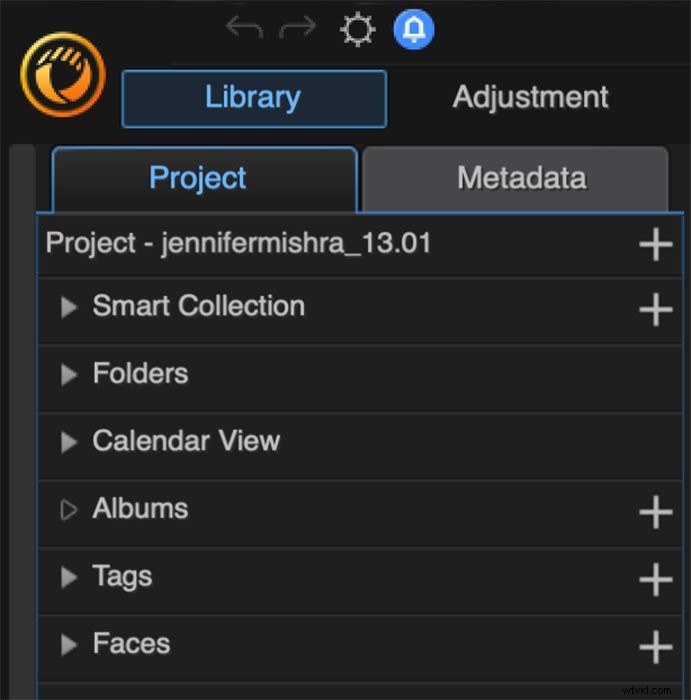
Import a organizace obrázků
Funkce importu funguje jako ta v Lightroom. Import je rychlý. Ale stejně jako u Lightroomu může být počáteční vykreslování obrázků pomalé. Poté, co indikátor načítání zmizí, může to trvat celé dvě sekundy, než bude fotografie vyřešena.
Čte mnoho různých typů souborů, včetně souborů raw. Možnost Upřesnit vám umožňuje přidat k importovaným obrázkům metadata nebo předvolby. Můžete vytvořit další kopii, přejmenovat obrázek a přidat autorská práva. Můžete také použít automatickou opravu pro tón a odšum.
Rozpoznání obličeje je velká věc. CyberLink je jednou z předních společností v technologii rozpoznávání obličeje. K této verzi bylo přidáno označování obličeje pomocí AI. Rychle najde známé tváře. Rozpoznávání obličeje se oproti předchozí verzi pro Mac výrazně zlepšilo. Ale to ještě není na úrovni verze pro Windows. Pokusili jsme se automaticky detekovat obličeje, ale s malým úspěchem.
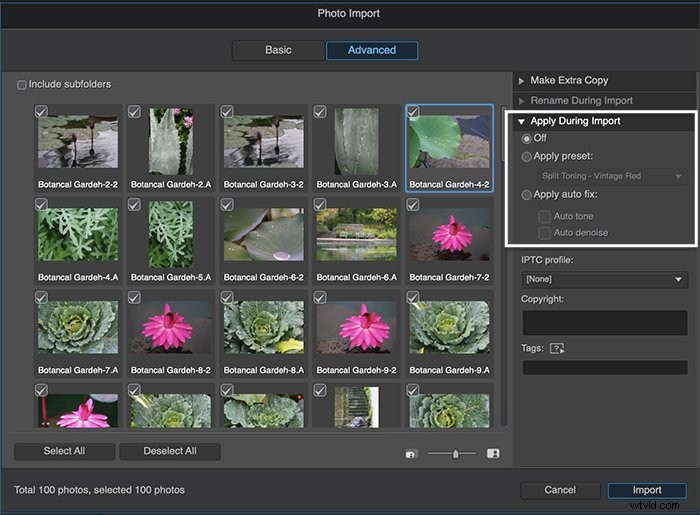
Premium stock photography je jedním z nejnovějších přírůstků do PhotoDirector 365. Místo importu vlastních obrázků stahujte do svého projektu přímo ze Shutterstock nebo iStock. Tyto obrázky se zobrazují vedle vašich vlastních. Jsou k nerozeznání od fotografií importovaných z fotoaparátu. Tento doplněk činí PhotoDirector 365 atraktivnějším pro designéry. Ale pro fotografy to nemusí být tak užitečné.

Příznaky, hodnocení a barevné kódy vám pomohou obrázky třídit a vyřazovat. Vyberte nejlepší pro úpravy a označte ostatní ke smazání. Klávesové zkratky urychlují proces. Nemohl jsem však najít způsob, jak automaticky posouvat fotografie, což zpomaluje proces výběru. Jakmile obrázky označíte, můžete je třídit pomocí různých filtrů. Pomáhají třídit snímky podle fotoaparátu a objektivu. Nebo můžete fotografie uspořádat podle nastavení, jako je rychlost závěrky nebo hodnocení.
Sbírky a metadata
CyberLink PhotoDirector 365 automaticky třídí vaše snímky do inteligentních kolekcí. Patří mezi ně nejnovější importy a nedávno upravené fotografie. Můžete také vytvářet své vlastní chytré sbírky nebo alba. Obličeje rozpoznané AI z jiných importů jsou uspořádány do samostatných sbírek.
Samostatná karta obsahuje metadata. Můžete rychle zobrazit data EXIF a přidat informace a značky IPTC. Přidávání značek bylo trochu pomalé, protože po každém záznamu musíte kliknout na ikonu enter. Nemohl jsem najít způsob, jak rychle přidat mnoho značek.
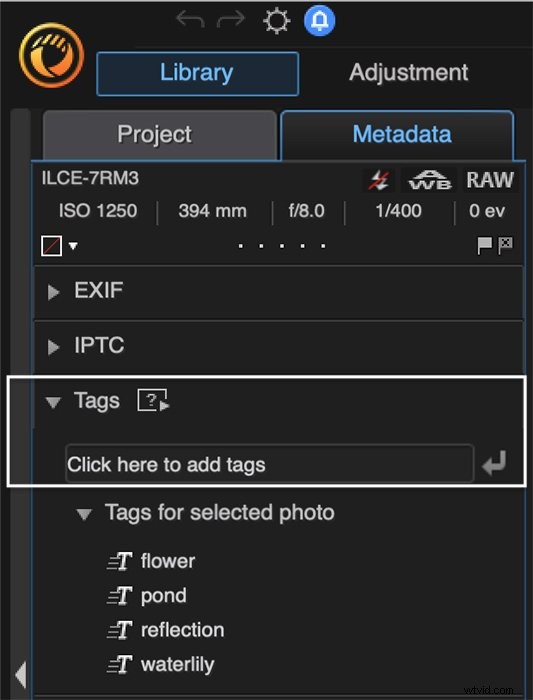
Modul úprav
Modul Přizpůsobení je jako úprava fotografií v Lightroom. Obsahuje základní nástroje pro korekci barev a tónů. Stejně jako Lightroom se jedná spíše o obecné úpravy fotografií než o pokročilé nástroje pro manipulaci s fotografiemi. Nástroje pro úpravy jsou podobné těm, které najdete v modulu Develop Lightroom. Existuje však několik jedinečných nástrojů pro PhotoDirector 365.
Předvolby
Můžete si vybrat, zda budete pracovat s předvolbami nebo ručně upravit nastavení. Na kartě Přednastavení je přednastaveno více než padesát předvoleb. Tyto rychle změní vzhled vaší fotografie. Předvolbu si však můžete přizpůsobit přepnutím na kartu Ručně a upravit nastavení. Můžete si také vytvořit vlastní předvolby. Nebo si můžete stáhnout předvolby z DirectorZone, komunity uživatelů CyberLink.

Nástroje pro regionální a globální úpravy
Uživatelé Lightroomu se budou v sekci úprav cítit jako doma. Na vrcholu sloupce je histogram. Za ním následují Nástroje pro regionální úpravy (ikony), jako je oříznutí, oprava skvrn a nástroje štětce. PhotoDirector 365 také obsahuje nástroj pro výběr. Funguje to podobně jako nástroj pro výběr ve Photoshopu. Umožňuje vám klikat a táhnout přes segmenty, které chcete vybrat.
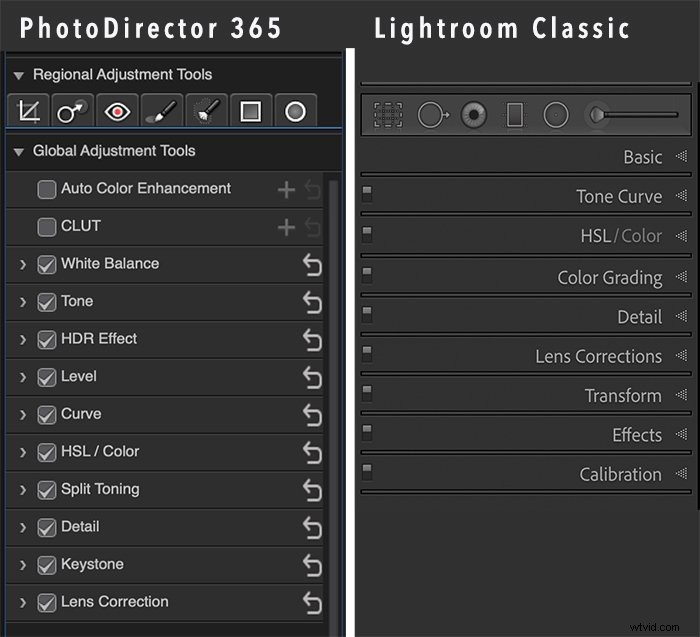
Podívejme se na seznam Nástrojů pro globální úpravy :
- Automatické vylepšení barev je nová funkce. Tento nástroj AI vyjasňuje barvy ve vašem obrázku. Funkce před a po vám umožní vidět, co se změnilo. Míru vylepšení barev můžete upravit posuvníkem. Ale nemáte žádnou jinou kontrolu nad efektem.
- CLUT je dalším nástrojem. Uživatelé Adobe nemusí tuto zkratku znát. Je to zkratka pro Color Look-up Table manager. Šablony CLUT transformují barvy ve vašem obrázku. Výsledky jsou podobné jako u předvolby s rozděleným tónováním. Trochu matoucí je, že termín používaný pro různé vzhledy je „šablona“. Může to být kvůli odlišení CLUT od předvoleb.
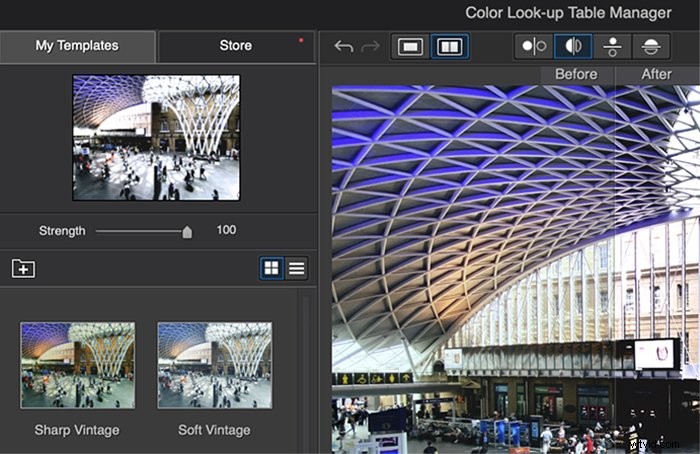
- Vyvážení bílé a Tón následovat. Panel Tón je jako základní panel v Lightroom. Zahrnuje posuvníky, které ovládají expozici, kontrast a celkovou sytost barev. PhotoDirector 365 obsahuje posuvník expozice středních tónů, který není součástí Lightroom. Označování je trochu jiné. Bílé jsou „nejjasnější“ a černé jsou „nejtmavší“. Zahrnuty jsou také jasnost, živost, sytost a opar, většina pod hlavičkou Tinge.
- Efekt HDR panel je pro fotografy, kteří mají rádi vzhled HDR. Můžete ovládat záři a detaily okrajů, čímž získáte vzhled HDR pomocí jednoho snímku.
- PhotoDirector 365 vám dává možnost použít Úroveň a Křivka panel. Fungují jako stejnojmenné nástroje ve Photoshopu.
- Panel HSL funguje jako stejnojmenný panel v Lightroom. Můžete upravit odstín, sytost a jas (HSL) jednotlivých barev.
- Rozdělené tónování panel vám dává na výběr. Světlům a stínům můžete přidat barvu. Možnost třísměrného rozděleného tónování přidává úpravu středních tónů. Obousměrné nastavení je zjednodušené. Je to jako rozdělené tónování v Lightroom, než Adobe představilo panel Color Grading. Třícestná možnost používá barevná kolečka jako aktuální verze Lightroom.
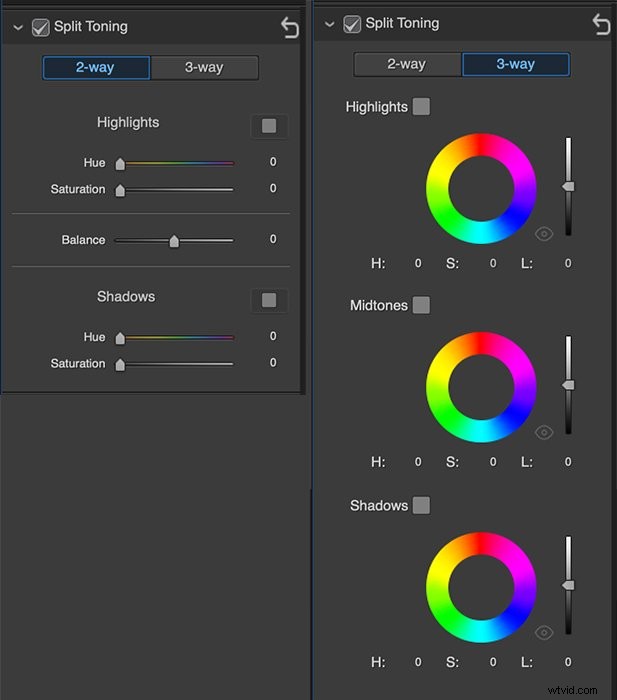
- Podrobnosti panel ovládá ostrost a redukci šumu. Stejně jako Lightroom, podržením klávesy Option se zobrazí maska Sharpening. PhotoDirector 365 také obsahuje tlačítko masky „zobrazit postižené oblasti“. Ty vám pomohou vidět změny. Na panelu Detail tiše sedí nástroj Denoise AI. Tím se automaticky odstraní šum z vašeho obrázku, což je funkce, která v Lightroomu chybí. Při použití posuvníků odšumování jsou výsledky podobné jako u odšumování v Lightroom. Ale ani jeden program nekonkuruje specializovaným programům pro potlačení šumu, jako je Topaz DeNoise.
- Klíčový kámen panel upravuje geometrii obrázku. Úpravy jsou velmi základní. Můžete upravit pouze 2 rozměry obrázku. Lightroom vám umožňuje ovládat 6. PhotoDirector 365 také nemá funkci automatického vyrovnávání. Alespoň to není v nastavovacím panelu. Modul Edit obsahuje výkonnější transformační nástroje.
- Počet objektivů podporovaných v Korekci objektivu panel je omezený. Pro naše testovací snímky PhotoDirector 365 správně identifikoval výrobce fotoaparátu. Neposkytoval však zcela správný objektiv. Když bude k dispozici oprava pro konkrétní čočku, můžete si vyžádat upozornění. Dotyčný objektiv je ale starší a pravděpodobně nebude předmětem upgradu. Více alarmující bylo, že program nerozpoznal snímky pořízené iPhonem 11.
Modul úprav vs. modul vývoje
Modul PhotoDirector 365 Adjustment a modul Lightroom's Develop vypadají a působí podobně. Každý program má jedinečné nástroje. Lightroom zahrnuje úpravy textury, vinětace a zrnitosti. Lightroom má také kalibrační panel. PhotoDirector 365 má další nástroj pro výběr a vylepšení barev AI. PhotoDirector 365 také obsahuje panel efektů HDR a možnost automatického odšumování.
Oba programy jsou nedestruktivní. Kdykoli se můžete vrátit do historie úprav fotografií nebo resetovat a začít upravovat od začátku. Panel historie v Lightroom lze snadno najít. Panel historie v PhotoDirector 365 byl obtížněji dostupný. (Kliknutím na ikonu Zobrazit historii pod obrázkem otevřete vyskakovací okno historie. Zrušením nebo použitím změny okno zavřete a vrátíte se k úpravám.)
Kliknutím na možnost automatického tónování zobrazíte, co si každý program myslí, že potřebuje na obrázku opravit. Lightroom a PhotoDirector 365 poskytly odlišné výsledky. PhotoDirector 365 rozjasnil obraz. Lightroom to zatemnil. Lightroom udělal více s kontrastem, stíny, bílou a černou barvou. Lightroom také přidal trochu živosti.
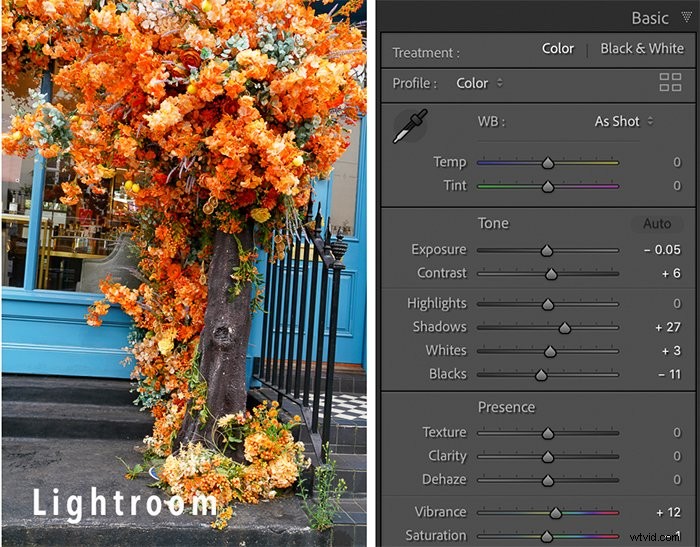
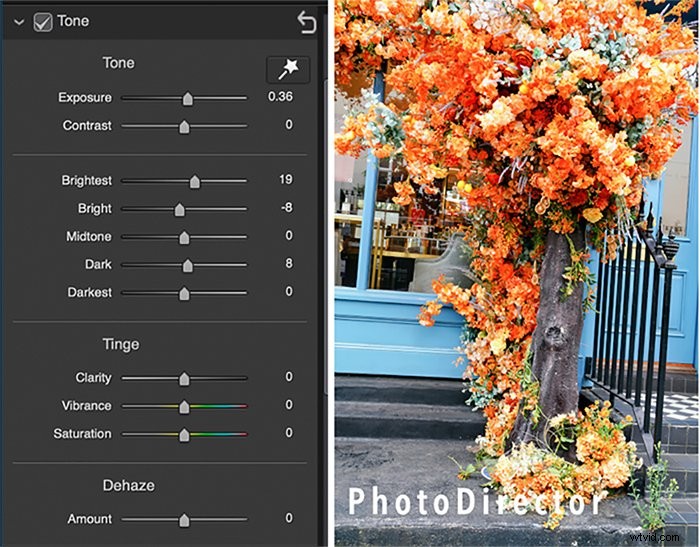
Ale při ruční úpravě nastavení v obou programech byly výsledky stejné. Porovnejte výsledek PhotoDirector vlevo s výsledkem Lightroom vpravo.


PhotoDirector 365 vs. Lightroom Verdikt – remíza
Lightroom i PhotoDirector 365 vám poskytují nástroje, které potřebujete k uspořádání svých snímků. PhotoDirector 365 vám umožňuje spravovat fotografie a provádět základní úpravy obrázku. Snadno se používá a výsledná kvalita vypadá podobně jako Lightroom. Každý program má několik nástrojů, které jiný nemá. Ale z velké části jsou programy totožné. S prohlížením PhotoDirector 365 jsme ale neskončili. Je třeba zvážit dva další moduly, které přesahují možnosti Lightroom.
Modul s průvodcem
Modul s průvodcem je místo, kde PhotoDirector září. Tato část je jako některé kreativní nástroje v Luminar AI a efekty v ON1 Photo Raw. Toto jsou nástroje pro vylepšení vašeho obrazu nad rámec toho, co dokáže Lightroom. Můžete přidat rozostření a bokeh. Nebo můžete zkusit překrýt textury a přidat efekt světelných paprsků. Mnoho z těchto efektů lze vytvořit ve Photoshopu. Ale potřebovali byste další know-how a čas.
Výběrem modulu s průvodcem se otevře nová sada panelů. Patří mezi ně People Beautifier, Photo Effects a Animation. Ale existuje mnohem více možností.
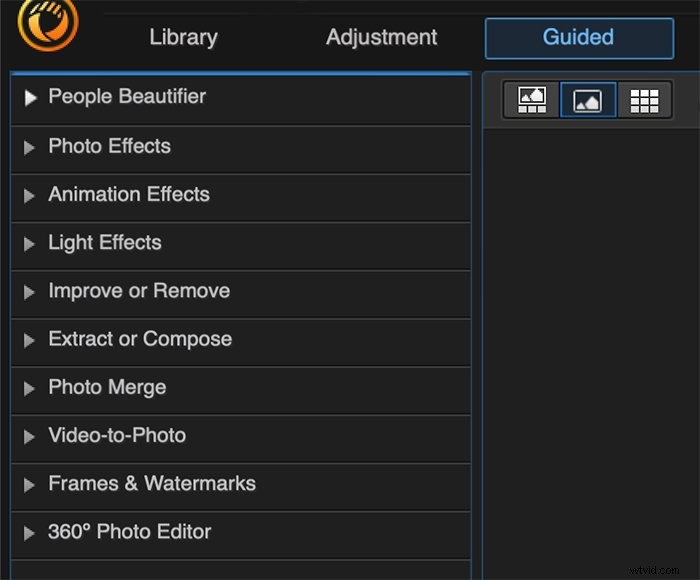
Fotografické efekty
Mezi Photo Effects patří nový nástroj Sky Replacement a AI Style Transfer. Aplikujte efekt nahrazení oblohy jedním kliknutím. Můžete míchat barvy popředí a oblohy. Můžete také změnit zaostření na nové obloze tak, aby odpovídalo vzdálenému rozmazání, pokud k němu dojde v popředí. Výběr oblohy pomocí AI funguje dobře, když je obloha a popředí dobře oddělené. Na panelu Sky Replacement máte k dispozici nástroj Štětec, abyste mohli vyčistit oblohu, pokud je AI nedokonalá. V samostatné recenzi jsme porovnali náhradu oblohy PhotoDirector 365 s jinými programy, jako je Photoshop. Výsledky byly konkurenceschopné.
AI Style Transfer je jedinečný pro PhotoDirector 365. Dodává vašemu obrázku malířský efekt. Existuje mnoho načtených stylů a další můžete získat v obchodě CyberLink. Přenos stylu můžete selektivně použít na pozadí. A můžete omezit vliv na předmět.

Efekty animace
Animation Effects odlišuje PhotoDirector 365 od ostatních programů pro úpravu fotografií. Animační efekty začaly život v mobilní aplikaci. Ale byly tak populární, že CyberLink přidal animaci do svých editorů fotografií na počítači.
Existuje specifický efekt animace fotografií. Dejte si ale pozor na zaškrtávací políčko Povolit efekt animace. To je dostupné pouze u některých efektů. Ale když je k dispozici, můžete své obrázky animovat jedním kliknutím. Nechte mraky plout po obloze. Nechte v rámu třpytit odlesky objektivu.
Navíc můžete do všech animací přidat hudbu. Program je dodáván s hudbou na pozadí. Nebo můžete použít hudbu dostupnou prostřednictvím Shutterstock. Efekt Beat oživuje pohyb v rytmu hudby. Můžete ovládat velikost a trvání pohybu. Soubory se uloží jako MP4 nebo GIF. Ale při exportu se barvy změnily.
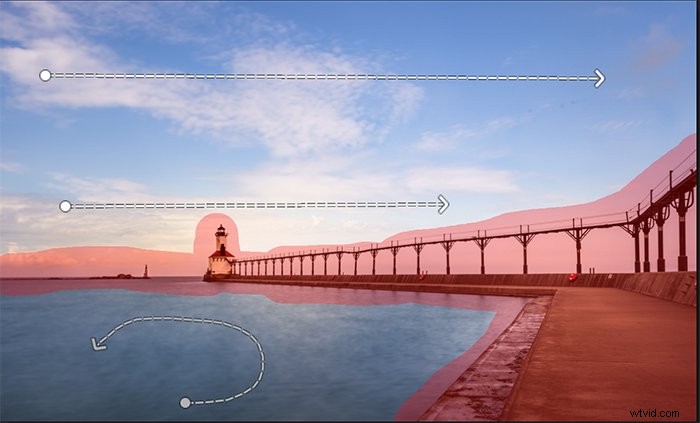
Další efekty
Existují desítky dalších efektů. Efekty lze snadno aplikovat jedním kliknutím. Každý efekt má svůj vlastní panel úprav. A máte kontrolu nad tím, jak efekt vypadá na vašem obrázku. People Beautifier zahrnuje úpravy těla, jako je filtr Liquify ve Photoshopu. Můžete sloučit oddělené snímky nebo přidat světelné efekty, jako jsou sluneční erupce. K dispozici je dokonce 360stupňový editor fotografií. Nástroj Deblur je pěkný kousek AI. Nevyřeší všechny problémy se zaměřením. Vyčistí ale mírné rozmazání pohybu.
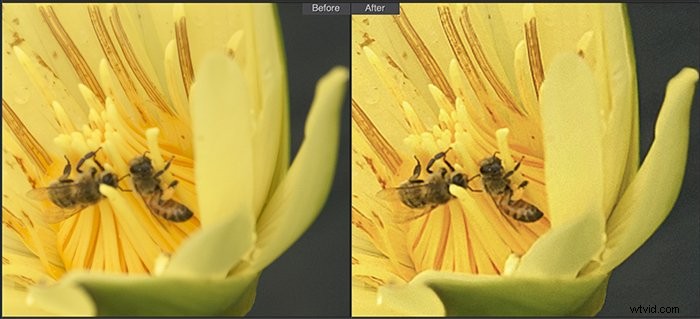
Ještě jsme ani nemluvili o možnostech video-to-foto. Pořiďte snímek z videa. Vytvářejte panoramata nebo animované obrázky GIF z videa nebo více snímků. Vyměňte obličeje na skupinové fotografii. Seznam pokračuje. Kreativní využití videa není překvapením. CyberLink je společnost, která se specializuje na software pro úpravu videa. Samotné efekty v modulu Guided stojí za cenu programu. Existují desítky efektů k prozkoumání a všechny se snadno používají.
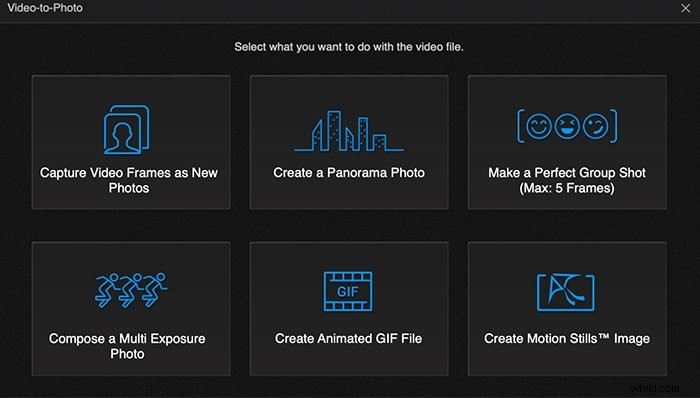
Vytvořit modul
Modul Vytvořit je dřívější verzí modulu s průvodcem. Zde můžete vytvářet animované obrázky GIF, prezentace a pohyblivé fotografie.
Upravit modul
Modul Upravit je pro pokročilejší úpravy obrázků. Je to odpověď PhotoDirector 365 na Photoshop. Výběr modulu Upravit vyvolá jiný pracovní prostor. Ikony nástrojů se objeví na liště podobné Photoshopu dole na pravé straně obrazovky. Výběr nástroje vyvolá sadu možností hned nalevo od panelu nástrojů. Levý sloupec simuluje panel vrstev ve Photoshopu, doplněný o režimy prolnutí.
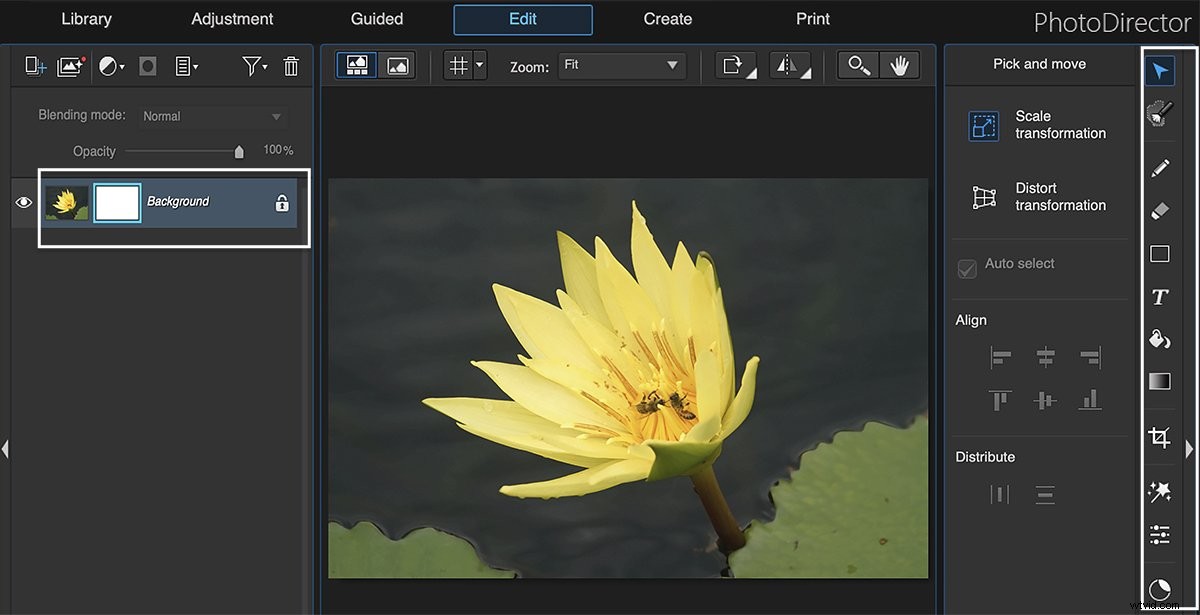
Modul Upravit obsahuje nástroje pro zkreslení. Tyto možnosti kompenzují omezenější úpravy geometrie v modulu Přizpůsobení. Můžete také přidat text nebo klipart. Nástroje Štětec a Výběr budou uživatelům Photoshopu povědomé.
Jak již bylo zmíněno dříve, můžete vyhledávat a přidávat fotografie ze Shutterstock a iStock. Fotografové se mohou poškrábat na hlavě a divit se, proč to tak je. Pro klienty, kteří používají PhotoDirector 365 pro design, je to cenná funkce. Můžete vyhledávat a stahovat fotografie bez opuštění programu. Obrázek se přidá do vrstvy a je připraven k úpravám. Šablony expresních vrstev v modulu Upravit dále oslovují návrháře. To jim pomáhá konkurovat webům jako Canva.
Úpravy a řízené nástroje jsou přístupné přímo z modulu Úpravy. Klikněte na ikonu Přizpůsobení a zobrazí se okno připomínající Adobe Camera Raw. Klepnutím na ikonu kouzelné hůlky zobrazíte seznam řízených efektů. Ne všechny úpravy nebo efekty jsou k dispozici, ale mnohé ano, včetně výměny oblohy. Animační efekty bohužel z velké části chybí. Animaci musíte přidat buď v modulu s průvodcem, nebo v Create.
Aplikováním efektu v modulu Upravit jej přidáte jako vrstvu. Pomocí masky vrstvy můžete omezit její dopad na obrázek. Můžete také přidat více efektů a změnit režimy prolnutí a krytí každého z nich.
Modul Edit tedy funguje jako zeštíhlený Photoshop. Bylo by pro vás snadné udělat z tohoto pracovního prostoru domácí základnu. Museli by modul Edit opustit pouze pro přidání animace nebo pro pokročilejší nástroje úprav.
Možnosti ceny a předplatného pro PhotoDirector 365
CyberLink vytvořil mnoho různých produktů. PhotoDirector je firemní nástroj pro úpravu fotografií. PowerDirector je pro editaci videa. Director Suite zahrnuje obojí. Tato druhá možnost však není k dispozici uživatelům počítačů Mac. Mac verze PhotoDirector 365 se zlepšila s nedávnými uploady. Software pro úpravu videa však zůstává omezenější než verze pro Windows.
Společnost nabízí různé možnosti předplatného a trvalé licence pro jejich software Windows. Verze pro Mac byla upgradována, ale stále zaostává za verzí programu pro Windows. Uživatelé počítačů Mac mají pouze jednu možnost předplatného. S předplatným získáte aktualizace programu ihned po jejich vydání. Každý měsíc také získáte nové funkce, jako jsou balíčky vrstev, písma a šablony. Budete mít také přístup do komunity DirectorZone.
Předplatné pro Mac bohužel aktuálně nezahrnuje cloudové úložiště. Ale i bez cloudového úložiště je předplatné dohodou. Cena je nyní nižší než polovina nákladů na předplatné fotografií Adobe. Za tuto cenu získáte program, který přesahuje kombinaci Lightroom a Photoshop.
Pokud si chcete program vyzkoušet, je k dispozici bezplatná 30denní zkušební verze. Pokud se rozhodnete zakoupit předplatné, budete si muset program stáhnout znovu. Neexistuje žádná možnost „upgrade“. Zjistil jsem, že proces je trochu matoucí. Nakonec jsem původní program smazal a znovu jej nainstaloval od začátku.
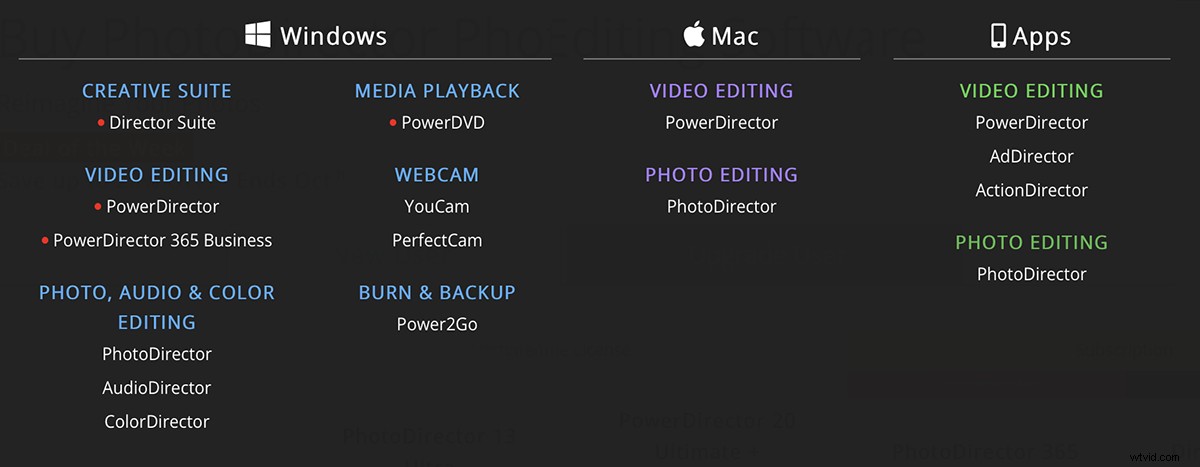
Závěr
PhotoDirector 365 je flexibilní editor fotografií. V pracovním prostoru podobném Lightroomu můžete provést základní úpravy. Nebo můžete pracovat s vrstvami jako ve Photoshopu.
V tomto programu je hodně redundance. Cítí se jako dům, který byl v průběhu let přistavěn o půdní vestavby a další úrovně. Trochu se to rozlévá. Ale máte možnosti. V programu se můžete pohybovat různými způsoby a najít svá oblíbená místa.
Celkově program fungoval hladce. Pokud hledáte program pro následné zpracování, výkon PhotoDirector 365 je obrovský. Ale bylo tam pár malých problematických věcí. Ikony nápovědy k videu nefungovaly. A měli jsme potíže s přihlášením do komunity DirectorZone.
PhotoDirector 365 je levnější alternativou k Lightroom. Má všechny editační funkce, které potřebujete, a mnoho zábavných efektů k prozkoumání. Jedná se o snahu společnosti CyberLink zahrnout uživatele počítačů Mac. A vyvinuli atraktivní softwarovou možnost pro kreativce.
Náš verdikt
| Funkce | PhotoDirector má všechny funkce, které potřebujete v editoru fotografií. Navíc spousta zábavných efektů. | 10 |
| Snadné použití | PhotoDirector se snadno používá v každém modulu. | 8 |
| Design | PhotoDirector má mnoho překrývajících se funkcí, ale nepřekáží. | 8 |
| Cena | Za cenu získáte spoustu nástrojů pro úpravu fotografií. | 10 |
| Kompatibilita | Verze IOS je výrazně vylepšena, ale stále zaostává za produktem Windows. | 8 |
| Osobní verdikt | PhotoDirector má mnoho funkcí a snadno se používá. | 9 |
Hledáte jednoduchý způsob, jak rychle a krásně upravit své fotografie v Lightroom? Můžete absolvovat náš kurz Bezproblémové úpravy s Lightroom, kde najdete podrobné pokyny k vytváření obrázků v kvalitě jako z časopisů.
